
In diesem Tutorial zeigen wir Ihnen, wie Sie LibreNMS auf CentOS 8 installieren. Für diejenigen unter Ihnen, die es nicht wussten, LibreNMS ist ein Open-Source-Netzwerküberwachungstool mit automatischer Erkennung für Server und Netzwerkhardware. Es unterstützt eine breite Palette von Netzwerkhardware wie Cisco, Juniper, Brocade, Foundry, HP und Betriebssysteme einschließlich Linux und Windows. LibraNMS ist ein Community-basierter Fork des Netzwerküberwachungstools „Observium“, veröffentlicht unter GPLv3 .
Dieser Artikel geht davon aus, dass Sie zumindest über Grundkenntnisse in Linux verfügen, wissen, wie man die Shell verwendet, und vor allem, dass Sie Ihre Website auf Ihrem eigenen VPS hosten. Die Installation ist recht einfach und setzt Sie voraus im Root-Konto ausgeführt werden, wenn nicht, müssen Sie möglicherweise 'sudo hinzufügen ‘ zu den Befehlen, um Root-Rechte zu erhalten. Ich zeige Ihnen Schritt für Schritt die Installation des Netzwerküberwachungstools LibreNMS auf CentOS 8.
Voraussetzungen
- Ein Server, auf dem eines der folgenden Betriebssysteme ausgeführt wird:CentOS 8.
- Es wird empfohlen, dass Sie eine neue Betriebssysteminstallation verwenden, um potenziellen Problemen vorzubeugen.
- SSH-Zugriff auf den Server (oder öffnen Sie einfach das Terminal, wenn Sie sich auf einem Desktop befinden).
- Ein
non-root sudo useroder Zugriff auf denroot user. Wir empfehlen, alsnon-root sudo userzu agieren , da Sie Ihr System beschädigen können, wenn Sie als Root nicht aufpassen.
Installieren Sie LibreNMS auf CentOS 8
Schritt 1. Lassen Sie uns zunächst sicherstellen, dass Ihr System auf dem neuesten Stand ist, und alle erforderlichen Abhängigkeiten installieren.
sudo dnf install epel-release sudo dnf update
Schritt 2. Installation des LEMP-Stacks.
Ein CentOS LAMP-Server ist erforderlich. Wenn Sie LEMP nicht installiert haben, können Sie unserer Anleitung hier folgen.
Schritt 3. Installieren von LibreNMS auf CentOS 8.
Nun klonen wir die LibreNMS-Software von GitHub wie unten:
cd /opt git clone https://github.com/librenms/librenms.git
Wir müssen einige Ordnerberechtigungen ändern:
chown -R librenms:librenms /opt/librenms chmod 770 /opt/librenms setfacl -d -m g::rwx /opt/librenms/rrd /opt/librenms/logs /opt/librenms/bootstrap/cache/ /opt/librenms/storage/ /opt/librenms/cache setfacl -R -m g::rwx /opt/librenms/rrd /opt/librenms/logs /opt/librenms/bootstrap/cache/ /opt/librenms/storage/ /opt/librenms/cache
Schritt 4. Composer Wrapper ausführen.
Führen Sie die folgenden Befehle aus, um das Composer-Wrapper-Skript auszuführen:
cd /opt/librenms curl -sS https://getcomposer.org/installer | php su - librenms ./scripts/composer_wrapper.php install --no-dev
Schritt 5. MariaDB für LibreNMS konfigurieren.
Standardmäßig ist MariaDB nicht gehärtet. Sie können MariaDB mit mysql_secure_installation sichern Skript. Sie sollten jeden Schritt sorgfältig lesen und befolgen, der ein Root-Passwort festlegt, anonyme Benutzer entfernt, Remote-Root-Login verbietet und die Testdatenbank und den Zugriff auf die sichere MariaDB entfernt:
mysql_secure_installation
Konfiguriere es so:
- Set root password? [Y/n] y - Remove anonymous users? [Y/n] y - Disallow root login remotely? [Y/n] y - Remove test database and access to it? [Y/n] y - Reload privilege tables now? [Y/n] y
Als Nächstes müssen wir uns bei der MariaDB-Konsole anmelden und eine Datenbank für LibreNMS erstellen. Führen Sie den folgenden Befehl aus:
mysql -u root -p
Dadurch werden Sie zur Eingabe eines Passworts aufgefordert, geben Sie also Ihr MariaDB-Root-Passwort ein und drücken Sie die Eingabetaste. Sobald Sie sich bei Ihrem Datenbankserver angemeldet haben, müssen Sie eine Datenbank für erstellen LibreNMS-Installation:
MariaDB [(none)]> CREATE DATABASE librenms CHARACTER SET utf8 COLLATE utf8_unicode_ci; MariaDB [(none)]> CREATE USER 'librenms'@'localhost' IDENTIFIED BY 'YOUR-PASSWD'; MariaDB [(none)]> GRANT ALL PRIVILEGES ON librenms.* TO 'librenms'@'localhost'; MariaDB [(none)]> FLUSH PRIVILEGES; MariaDB [(none)]> exit
Wenn Sie fertig sind, öffnen Sie die MariaDB-Konfigurationsdatei und fügen Sie die folgenden Zeilen unter [mysqld] hinzu Abschnitt:
nano /etc/my.cnf
Fügen Sie im Abschnitt [mysqld] bitte Folgendes hinzu:
innodb_file_per_table=1 lower_case_table_names=0
Starten Sie dann MariaDB neu, damit die Änderungen wirksam werden:
sudo systemctl restart mariadb
Schritt 6. Konfigurieren Sie PHP.
Jetzt bearbeiten wir php.ini in Ihre bevorzugte Zeitzone:
nano /etc/php.ini
Fügen Sie die folgende Zeile hinzu:
date.timezone = Asia/Jakarta
Schritt 5. Nginx für LibreNMS konfigurieren.
Lassen Sie uns die VirtualHost-Definition für Nginx erstellen, die von LibreNMS verwendet werden soll:
/etc/nginx/conf.d/librenms.conf
Fügen Sie Folgendes zur Konfigurationsdatei hinzu:
server {
listen 80;
server_name librenms.idroot.us;
root /opt/librenms/html;
index index.php;
charset utf-8;
gzip on;
gzip_types text/css application/javascript text/javascript application/x-javascript image/svg+xml text/plain text/xsd text/xsl text/xml image/x-icon;
location / {
try_files $uri $uri/ /index.php?$query_string;
}
location /api/v0 {
try_files $uri $uri/ /api_v0.php?$query_string;
}
location ~ \.php {
include fastcgi.conf;
fastcgi_split_path_info ^(.+\.php)(/.+)$;
fastcgi_pass unix:/run/php-fpm/php-fpm.sock;
}
location ~ /\.ht {
deny all;
}
} Jetzt können wir den Nginx-Webserver neu starten, damit die Änderungen wirksam werden:
sudo systemctl restart nginx
Schritt 6. Firewall konfigurieren.
Nginx durch die Firewall zulassen, damit der Benutzer von einem externen Rechner aus auf das LibreNMS-Portal zugreifen kann:
sudo firewall-cmd --zone public --add-service http sudo firewall-cmd --permanent --zone public --add-service http sudo firewall-cmd --reload
Schritt 7. Zugriff auf die LibreNMS-Webschnittstelle auf dem CentOS-System.
LibreNMS ist standardmäßig auf HTTP-Port 80 verfügbar. Öffnen Sie Ihren bevorzugten Browser und navigieren Sie zu http://your-domain.com/install.php oder http://server-ip-address/install.php und führen Sie die erforderlichen Schritte aus, um die Installation abzuschließen.
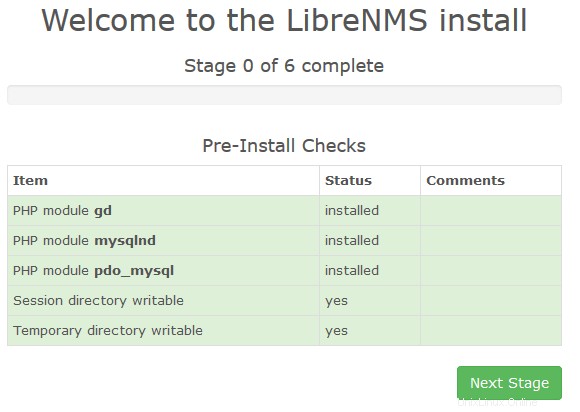
Herzlichen Glückwunsch! Sie haben LibreNMS erfolgreich installiert. Vielen Dank, dass Sie dieses Tutorial für die Installation des LibreNMS-Netzwerküberwachungstools auf Ihrem CentOS 8-System verwendet haben. Für zusätzliche Hilfe oder nützliche Informationen empfehlen wir Ihnen, die offizielle LibreNMS-Website.